컴퓨터와 함께 이 제품 사용하기
Windows PC 또는 Mac과 함께 이 제품을 사용하여 설정을 구성하고 음성 또는 노래를 17LIVE, Twitch, YouTube Live 또는 기타 유사한 서비스로 라이브 스트리밍하는 데 필요한 작업을 수행하는 방법을 설명합니다. (17LIVE, Twitch, YouTube Live는 스트리밍 앱의 이름입니다.)
준비물
- 이 제품
- Windows PC 또는 Mac(AG Controller 및 라이브 스트리밍 앱 설치)
- 다음 웹사이트에서 "AG Controller" 앱을 설치합니다.
- https://www.yamaha.com/2/ag01/
- 스테레오 미니 플러그 케이블이 있는 헤드폰 또는 이어폰
- USB 케이블(포함)
수행 단계
- 드라이버 설치(Windows만 해당)
- Mac을 사용하는 경우 드라이버 설치가 필요하지 않습니다. 2단계부터 시작합니다.
- 드라이버가 아직 설치되지 않았다면 "이 제품 사용 준비하기" → "컴퓨터에 연결하여 설정하기(Windows)"를 참조하여 설치합니다.
- 컴퓨터에 연결
- "이 제본 사용 준비하기" → "컴퓨터에 연결하여 설정하기(Windows)/(Mac)"를 참조하여 연결합니다.
- 헤드폰 또는 이어폰 연결
- 헤드폰 또는 이어폰을 헤드폰 출력 잭에 연결합니다.
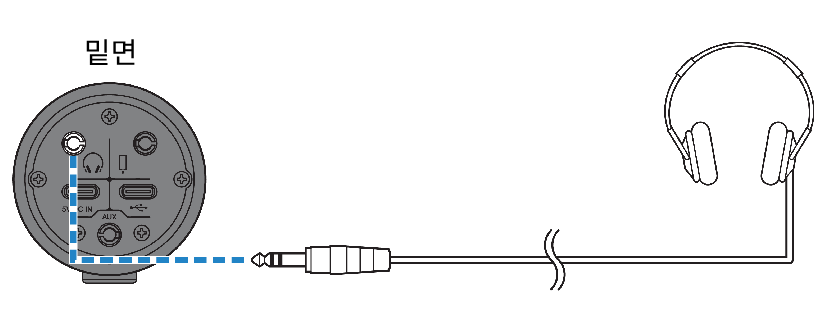
- 모든 연결이 완료되면 이 제품에 대한 설정을 구성해 보겠습니다.
- 이 제품에 대한 설정 구성
- 후면의 각 스위치에 대해 다음과 같이 설정합니다.
- [MIC GAIN]: [MID]
- [STREAMING OUT]: [INPUT MIX]
- [H-MIX MINUS MIC]: [OFF]

- 이 제품에 대한 설정이 완료되면 "AG Controller" 앱을 실행하고 화면 하단의 "Sound Check"를 클릭합니다. 볼륨을 조절하여 나타나는 Sound Check 화면에서 소리를 확인합니다.
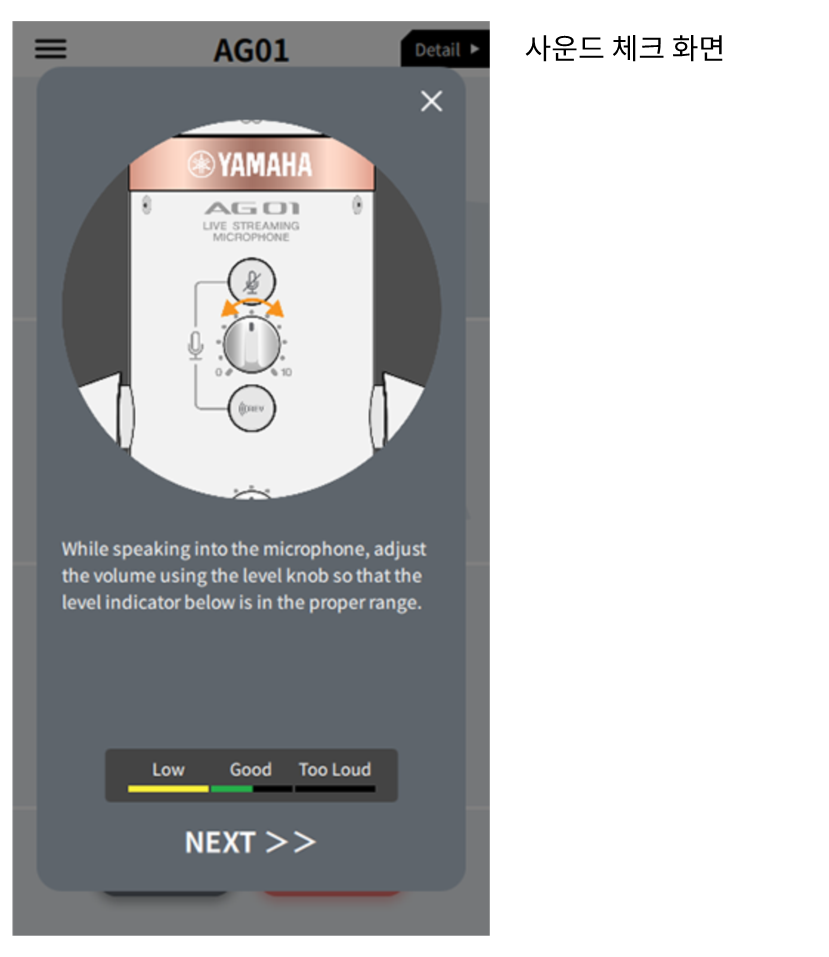
- 헤드폰/이어폰 볼륨 조절
- 필요에 따라 마이크 볼륨을 조절합니다.
- 헤드폰 [H] 볼륨 노브를 최소 [0] 위치로 설정합니다.
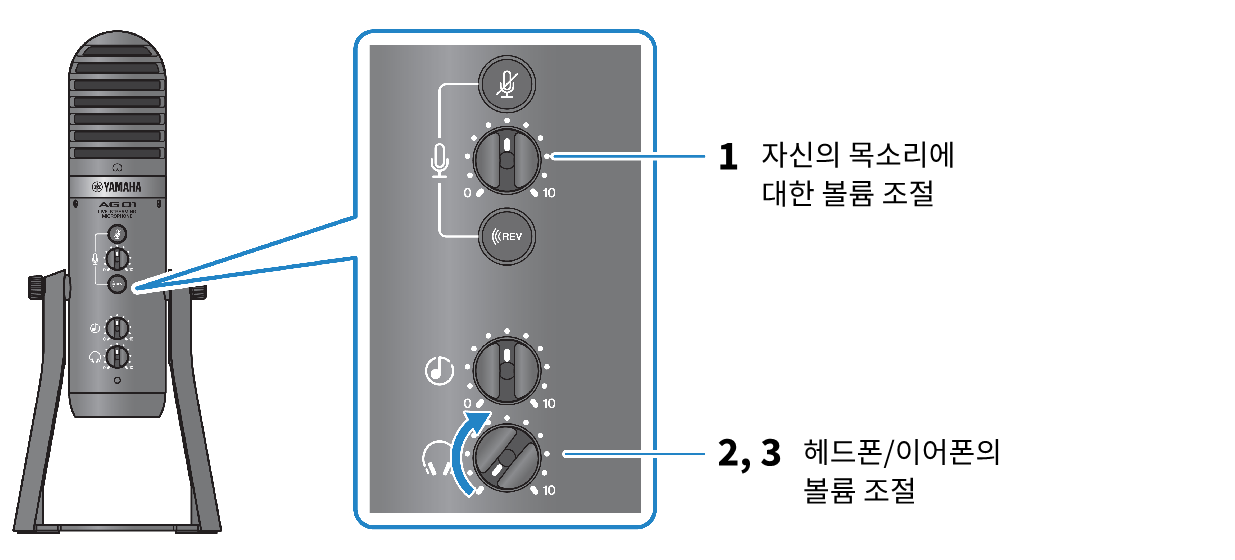
- [h] 표시가 사용자를 향하게 하여 마이크에 대고 말하면서 헤드폰/이어폰 볼륨을 조절합니다.
헤드폰이나 이어폰의 볼륨을 조절해도 라이브 스트리밍 오디오의 볼륨에는 영향을 미치지 않습니다.
- 전체 볼륨 조절
- 마이크 [M] 볼륨 노브와 USB/스마트폰 [n] 입력 볼륨 노브를 사용하여 각 레벨을 조절합니다.
- 라이브 스트리밍 앱을 실행하고 청취자용 밸런스를 확인합니다.
주
- 소리가 들리지 않으면 “오디오 관련 및 기타 문제”를 참조하십시오.
OBS로 라이브 스트리밍
여기에서는 라이브 스트리밍 소프트웨어를 사용하는 방법의 예로 OBS를 사용하는 방법을 설명합니다. OBS를 다운로드 및 설치하려면 OBS 공식 웹사이트를 참조하십시오.
- OBS를 실행하고 "파일"에서 "설정" 화면을 엽니다.
- 왼쪽 탐색 메뉴에서 "오디오"를 클릭합니다.
- "광역 오디오 장치 목록"의 "데스크탑 오디오" 설정에 대해 "기본 장치" 또는 "사용안함"을 사용합니다.
- 이 제품의 [STREAMING OUT] 선택 스위치를 [MIC] 또는 [INPUT MIX]로 설정한 경우 "기본 장치"로 설정하고, 선택 스위치를 [LOOPBACK]으로 설정했다면 이것을 "사용안함"으로 설정합니다.
- 또한 "광역 오디오 장치 목록"의 "마이크/보조 오디오" 설정을 "Yamaha AG01" 라인 설정으로 설정합니다.
- 왼쪽 탐색 메뉴에서 "방송"를 클릭합니다.
- 사용할 스트리밍 서비스를 선택하고 해당 서비스에서 받은 스트림 키를 필요에 따라 입력합니다.
- "설정" 화면을 닫습니다.
- 라이브 스트리밍을 시작합니다.



 AG01
AG01